知らないかもしれませんが、ティルトシフト写真のことを聞いたことがなくても、そのような方法で撮影された写真を見たことがあるでしょう。数年前、ティルトシフト写真が主流になり、都市、車、さらには風景の画像が一夜にして完全にバイラルになりました。

ティルトシフト写真は、それ自体、文字通りの目の錯覚にすぎません。基本的に、それは他の方法ではぼやけた画像にシャープなフォーカスのストリップを追加することに他なりません。名前自体も写真の種類ではなく、効果を出すために必要なカメラやレンズの動きを表しています。
はい、ティルトシフト写真は大判写真にルーツがありますが、心配しないでください。要点を理解するために必要なだけ触れます。私が焦点を当てるのは(わかりますか?)、Photoshopを使用してチルトシフト写真効果を非常に厳密かつ簡単にシミュレートする方法を示しています。ああ、カメラ内のチルトシフト写真は大判カメラでしか作成できないとは思わないでください。一眼レフとデジタル一眼レフで利用できるチルトシフトレンズはかなりあります。
Tilt-Shiftとは何ですか?
ティルトシフト撮影のコンセプトを理解する最良の方法は、「ティルト」と「シフト」が写真に関連して実際に何を意味するのかを理解することです。さっきも言ったように、大判カメラの動きを指します。
傾斜面とは、カメラの前部または後部の前方または後方への物理的な傾斜を指します。この傾きは焦点面に影響を与えます。

大判カメラで実証された前後の傾き。
大判カメラの動きにあまり踏み込むことなく、カメラの前面または背面、あるいはその両方を傾けることで、非常に選択的な被写界深度制御が可能になります。
「シフト」は今日の私たちの目的にとってそれほど重要ではありませんが、私は徹底するのが好きなので、カメラの前面または背面をシフトすることは、単にカメラを左右(または上下)に移動し、文字通り画像をからシフトすることを意味します左から右または上下。


大判カメラでの左右のシフト動作。
チルト効果は、Photoshopで今すぐシミュレートする方法を学習しようとしているものです。
Photoshopでチルトシフトフィルターを使用する方法
まず、チルトシフト効果を助長する画像を選択します。通常、前景と背景の領域が広く、被写体が比較的孤立している写真が最適です。シャープネスを含め、チルトシフトを開始する前に、基本的な編集のすべてではないにしてもほとんどを行ってください。これが、コア調整を行った後の私の画像です。
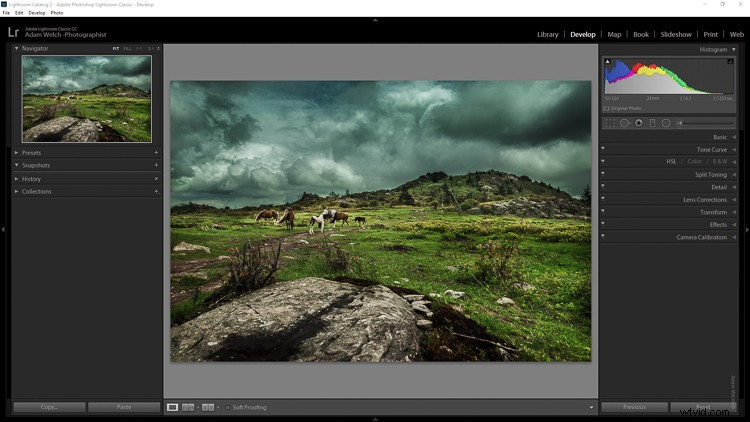
Photoshopで画像を開きます
Lightroomから始めて、画像をスマートオブジェクトとしてPhotoshopにピッチし、チルトシフト効果を適用するのが好きです。その理由を少しだけお見せします。
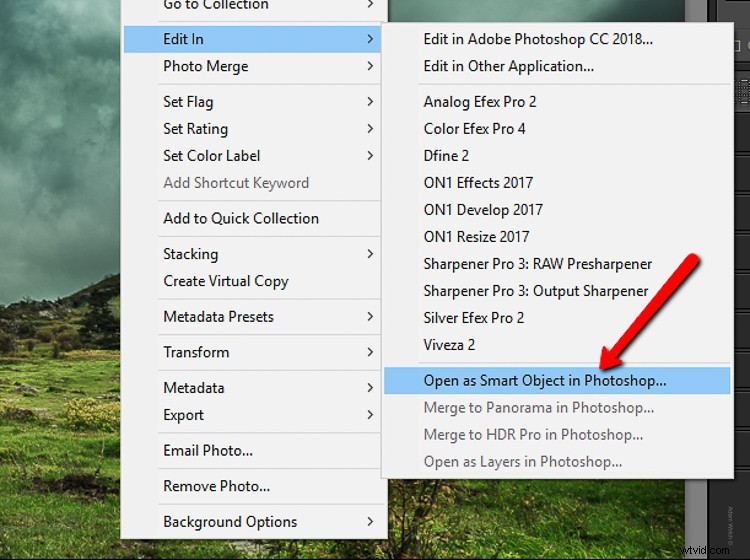
Photoshopの愛情のこもった手で画像を開いたので、楽しみを始めることができます。はい、これは楽しいと思います…。
レイヤーを複製する
ティルトシフト効果を適用する最初のステップは、ベースイメージレイヤーを複製することです。キーボードショートカットCtrl/Cmd+Jを使用します。ティルトシフトブラーを適用するのは、この複製レイヤーです。
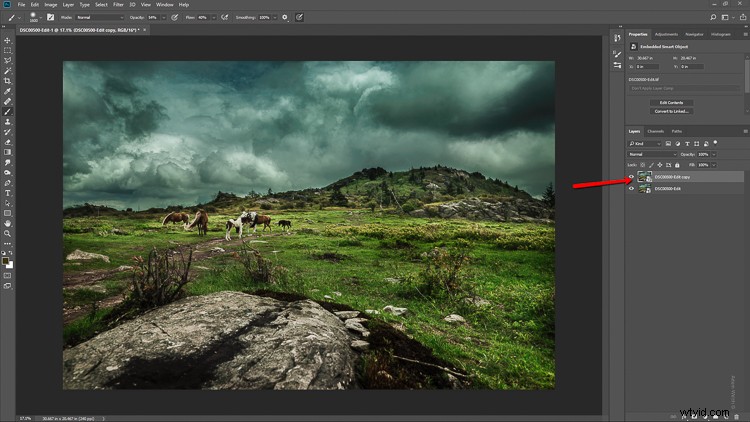
ぼかしを適用する
チルトシフトは本質的にぼかし効果であるため、Photoshopの他のぼかしフィルターと一緒に配置することは理にかなっています。 [フィルター]>[ギャラリーのぼかし]>[チルトシフト]をクリックします。
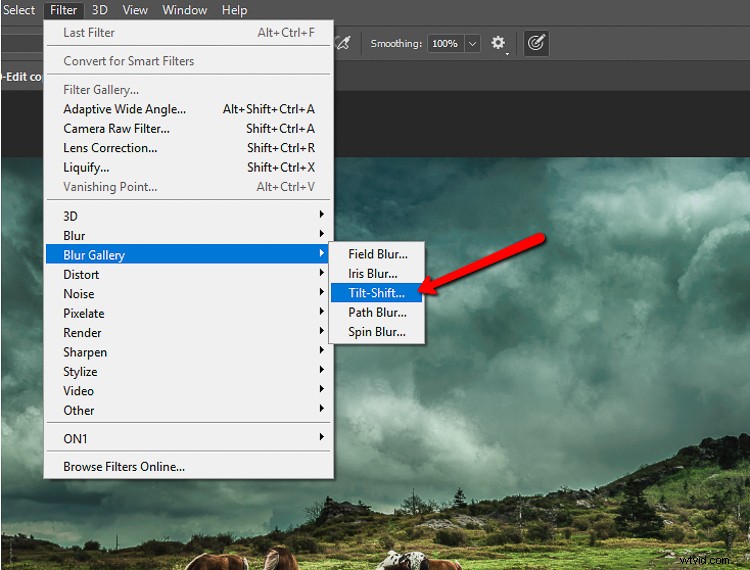
これにより、Photoshopのチルトシフトブラーモジュールが表示されます。ここで他の形式のぼかしを追加することもできますが、チルトシフトを使用するため、これらはすべて無視してください。
モジュールを開くと、画像の上にすでにマスキングツールが表示されます。これは、デュアルグラデーションフィルターツールに似ています。実際、段階的フィルターと非常によく似ています。エフェクトは、フィルターの中央にある中心軸のドットから上下にフェザーアウトします。実線は効果の境界を制御し、点線はフェザリングを決定します。内訳は次のとおりです。
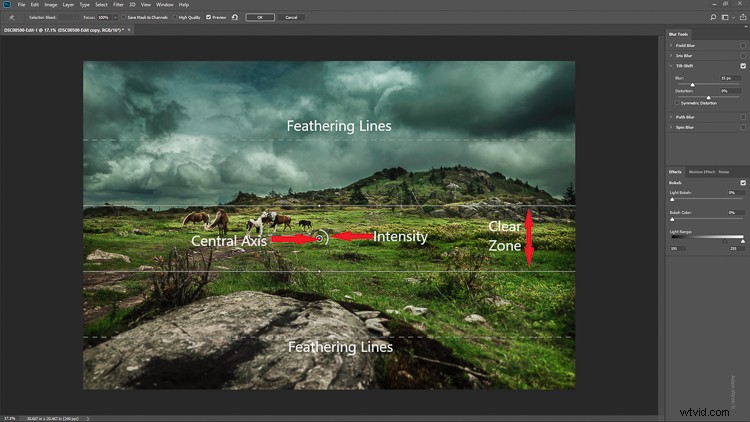
チルトシフトフィルターオーバーレイ。
ぼかしの強さは、ぼかしスライダーまたは強度ダイヤルの調整によって制御されます。フィルタ全体を同時に移動することも、上部と下部を別々に移動して調整することもできることに注意してください。これがたまたま私のチルトシフトフィルターの最終位置です。
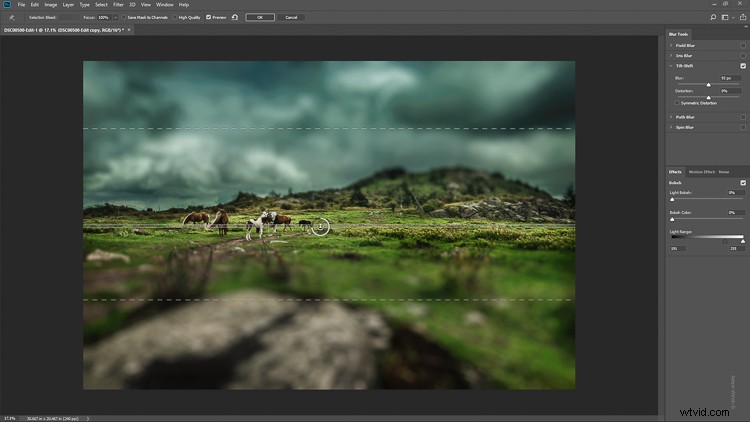
[OK]をクリックして、Photoshopでぼかしをレンダリングできるようにします。
あなたへのヒント
待っている間…これは、チルトシフトをより効果的にするのに役立ついくつかのことを検討する良い機会です。
リアリズムを求める場合は、正確なチルトシフトシミュレーションを写真の光学原理にできるだけ忠実に準拠させる必要があることを常に忘れないでください。これは、チルトシフトが焦点深度を制御するため、エフェクトもこれらのルールに従う必要があることを意味します。ぼやけた領域の境界に大きな不規則性がないように注意してください。また、過度に人工的な外観を避けるために、写真内の要素とそれらの相互の空間的関係に特に注意を払ってください。
ティルトシフトモジュールには、他にもかなりの数のスライダーが表示されることに注意してください。つまり、ディストーション、ボケ、および光の範囲用のものです。 (もちろん、冒険心があれば、ぜひこれらのスライダーを試してみてください。ただし、ほとんどすべての作業で、通常はそのままにしておきます。)ぼやけた領域にさまざまな程度で歪みを加えたり、ボケ味を強調したりできます。 /coloration。ライトレンジスライダーを使用すると、特定の輝度値に基づいてブラーを制御できます。ただし、ほとんどの場合、これらのスライダーのデフォルト設定は画像にぴったりです。
チルトシフト効果が完了すると、編集が適用された状態で画像がPhotoshopのメインウィンドウで自動的に開きます。
効果の微調整
光学の規則を緩く守らなければならないからといって、それらに完全に拘束されているわけではありません。私は実際、写真に関しては「ルール」という言葉を決して使わないようにしています。チルトシフト効果を調整する必要がある場合は、これがPhotoshopであることを忘れないでください。勇敢なポストプロセッサであるあなたは、大きな力を発揮します。
以前に画像をスマートオブジェクトとしてインポートした方法を覚えていますか?さて、これはあなたの画像をスマートオブジェクトとして利用できるようにすることが本当に役立つところです。
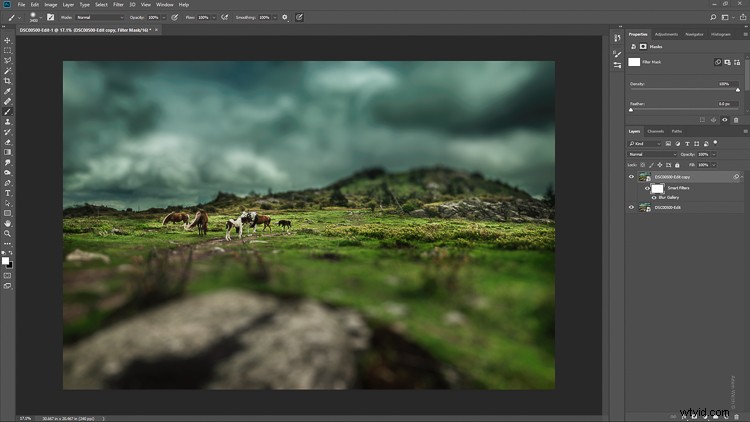
ティルトシフトはすでに独自のレイヤーマスクにすくい込まれていることに気付くでしょう。これで、ぼかし効果を適切になるまで自由にペイントできます。これにより、チルトシフトモジュールのフィルターの制約を超えることができます。この画像では、効果をもう少し自然に見せるために、スマートフィルターレイヤーマスクに少し賢明な絵を使用しました。
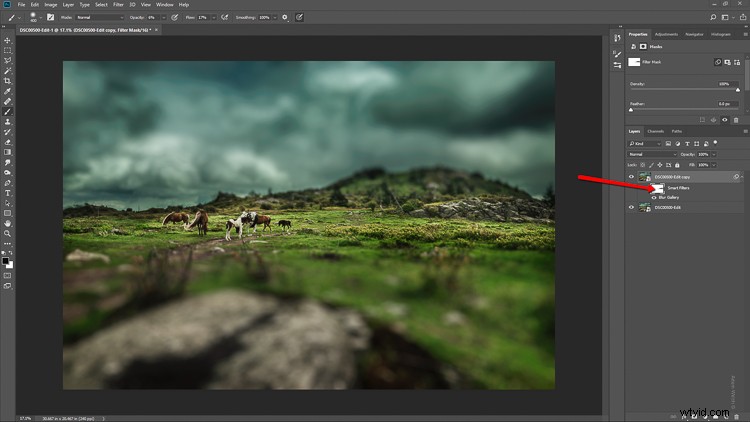
Lightroomで終了
チルトシフトが完全に終了したら、画像をLightroomに戻します。ティルトシフトを調和させるために最後の編集を1つ追加します。これは、フレームの下部にある段階的なフィルターで、これまでにないほどわずかに暗くします。

以上です!これで、本物の模造ティルトシフト画像ができあがります。前と後を見てください。

前

後
チルトシフトフィルターに関する最終的な考え…
Photoshopでのティルトシフト写真は簡単で、写真に驚くべき効果を加えることができます。ほとんどの後処理効果と同様に、意図的に物事を歪曲することが目標でない限り、物事を現実の領域内に保つことが重要です。
もちろん、Photoshopで実現される効果は完璧ではありませんが、実際のティルトシフト写真のルックアンドフィールに非常に近づくことができます。実際のチルトシフトレンズを使用したり、大判写真に移行したりする必要はありません。 Photoshopでチルトシフトブラーを試して、次の重要なヒントを覚えておいてください。
- チルトシフトは焦点深度の操作にすぎないことを忘れないでください。
- ルールを破らないようにしてください…つまり、光学のガイドラインです。
- 前景と背景の領域が広く、被写体が孤立している画像を選択します。
- チルトシフト効果を微調整したり、編集を追加したりすることを忘れないでください。
この記事のレッスンを試して、Photoshopのチルトシフトブラーでクリエイティブな脚を伸ばしてください。また、いつものように編集を楽しんでください。結果や質問がある場合は、下のコメント欄で共有してください。
